A kártyanyílás használata hálózaton keresztül
 Megjegyzés
Megjegyzés
-
Ez a képernyő lehet, hogy nem elérhető a használt nyomtatótól függően.
 A kártyanyílás csatlakoztatása hálózati meghajtóként
A kártyanyílás csatlakoztatása hálózati meghajtóként
 A kártyanyílás hálózaton keresztüli használatára vonatkozó korlátozások
A kártyanyílás hálózaton keresztüli használatára vonatkozó korlátozások
A kártyanyílás csatlakoztatása hálózati meghajtóként
A kártyanyílást csatlakoztatni kell, hogy a hálózaton keresztül használható legyen.
A kártyanyílás hálózati meghajtóként történő csatlakoztatásához kövesse az alábbi eljárás lépéseit.
-
Helyezzen memóriakártyát a készülék kártyanyílásába.
-
Válassza ki a készüléket a Nyomtatók: (Printers:) ablakban.
-
Válassza a Karbantartás... (Maintenance...) pontot a Beállítások (Settings) menüben.
-
Kattintson a Beállítások (Setup) elemre.
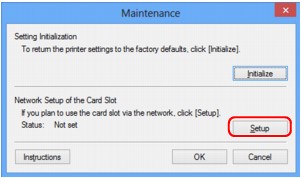
-
Adjon betűjelet a meghajtónak, majd kattintson az OK gombra.
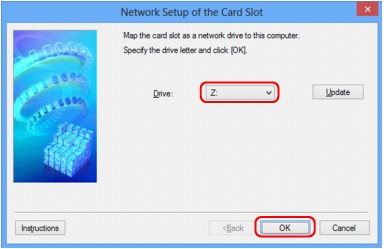
-
Győződjön meg arról, hogy a kártyanyílás csatlakoztatva van.
A kártyanyílás hálózati meghajtóként történő csatlakoztatása után az alábbi ábrákon látható ikonok jelennek meg a Számítógép (Computer) (vagy a Sajátgép (My Computer)) ablakban.
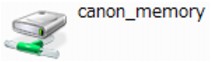
A kártyanyílás hálózaton keresztüli használatára vonatkozó korlátozások
-
Ha a készülék csatlakoztatva van hálózathoz, akkor a kártyanyílást meg lehet osztani több számítógép között. Egyidejűleg több számítógép is olvashat fájlokat a kártyanyílásba helyezett memóriakártyáról. Azonban míg egy számítógép fájlt ír egy memóriakártyára, a többi számítógép nem férhet hozzá ugyanahhoz a fájlhoz.
-
Ha a számítógép tartományhoz kapcsolódik, előfordulhat, hogy a kártyanyílást nem lehet hálózati meghajtóként csatlakoztatni.
-
Ha olyan memóriakártyát használ, amelyen nagy méretű fájlok vagy sok fájl található, az nagy hozzáférési forgalmat generálhat. Ez esetben előfordulhat, hogy a memóriakártya-műveletek nem hajthatók végre vagy lassúak. A használatot a készülék Access (Hozzáférés) lámpájának kigyulladása után kezdje meg.
-
Ha hálózaton keresztül használja a kártyanyílás hálózati meghajtóját, előfordulhat, hogy a (kiterjesztés nélkül) legfeljebb nyolc kisbetűből álló fájlnevek nagybetűsen jelennek meg.
Az „ abcdefg.doc" fájlnév például „ ABCDEFG.DOC" formában jelenik meg, míg a „ AbcdeFG.doc" így látható.
A fájlnak valójában nem más a neve, csak máshogy jelenik meg.
-
Ha a készülék kártyanyílásába helyezett memóriakártya írását csak az USB-n keresztül csatlakoztatott számítógépekről engedélyezi, akkor nem érhető el a kártyanyílás hálózati meghajtója. Ha viszont csak a helyi hálózathoz csatlakoztatott számítógépek számára engedélyezi a memóriakártya írását, az USB-n keresztül csatlakoztatott készülékek nem ismerik fel a kártyanyílást. Győződjön meg arról, hogy a kártyanyílás beállítása megfelel a kapcsolódási típusnak.
Ha a memóriakártyán található fájlokat USB-n és hálózaton keresztül is szeretné olvasni, tiltsa le a fájlok memóriakártyára írását a számítógépekről. Ezzel a beállítással egyik módon sem írhatók fájlok a memóriakártyára.
-
Ha a készülék kártyanyílásába helyezett memóriakártya írását csak a helyi hálózathoz csatlakoztatott számítógépekről engedélyezi, akkor lehetősége van fájlokat írni a memóriakártyára a hálózathoz kapcsolódó számítógépekről. Ez megnöveli annak kockázatát, hogy a memóriakártyán lévő adatokat számítógépes vírusok támadják meg vagy illegálisan hozzáférnek ezekhez az adatokhoz.
Ajánlott használni a készülék hozzáférés-vezérlési funkcióját, illetve útválasztón keresztül kapcsolódni az internethez. Az útválasztó használatával kapcsolatos információkért vegye fel a kapcsolatot az internetszolgáltatójával vagy a hálózati eszköz gyártójával.
-
Ha hálózaton keresztül ír memóriakártyára fájlokat akkor, amikor az IJ Network Scanner Selector EX nem fut, lehet, hogy a fájlok módosításának dátuma nem lesz helyes. Ügyeljen arra, hogy elindítsa az IJ Network Scanner Selector EX programot, mielőtt fájlt ír ki a memóriakártyára a hálózaton keresztül. További részleteket az Online kézikönyv kezdőlapjáról elérhető, az adott típusra vonatkozó „Az IJ Network Scanner Selector EX menüje és beállítási képernyője” című témakörben talál.

